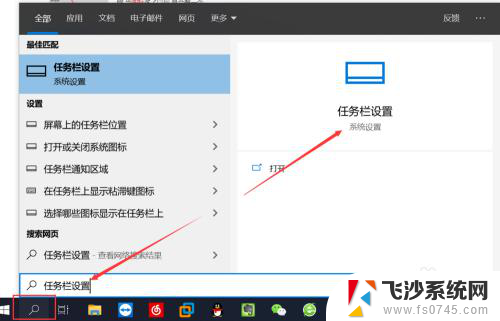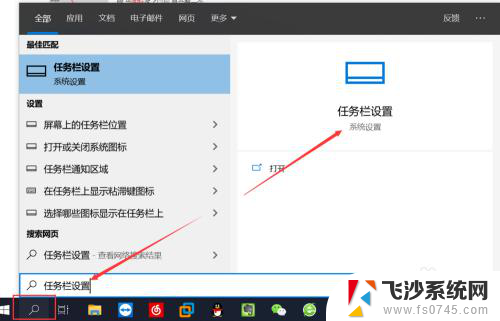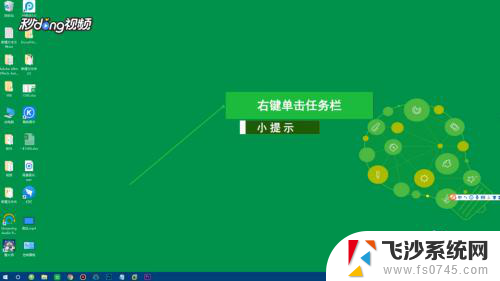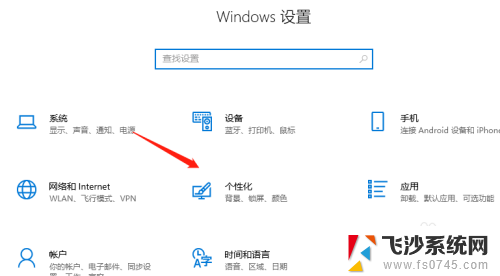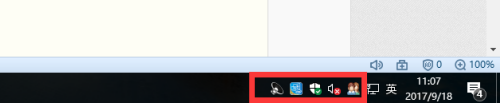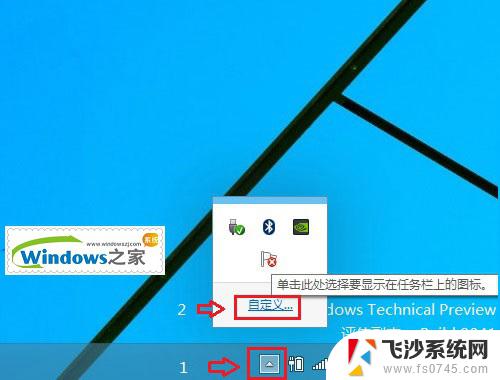电脑任务栏右下角图标怎么隐藏 Win10右下角图标如何隐藏
更新时间:2024-02-06 09:10:05作者:xtliu
电脑任务栏右下角的图标是我们日常使用电脑时经常遇到的一种小小困扰,特别是在使用Windows 10系统时,这些图标可能会占据屏幕的一部分空间,影响我们的使用体验。如何隐藏Win10右下角的图标呢?在本文中我们将为大家介绍几种简单有效的方法来解决这个问题,让我们的电脑界面更加整洁和舒适。
操作方法:
1.在电脑桌面下方的任务栏找到搜索框,搜索“任务栏设置”。并点击打开“任务栏设置”。
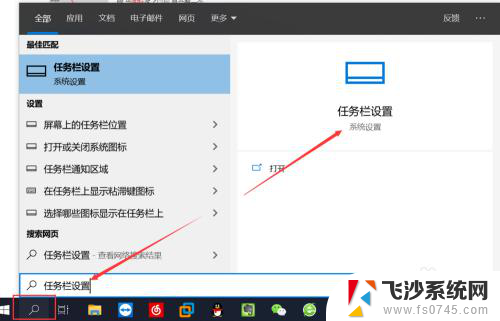
2.在打开的“任务栏设置”界面左下角,点击“任务栏”选项。
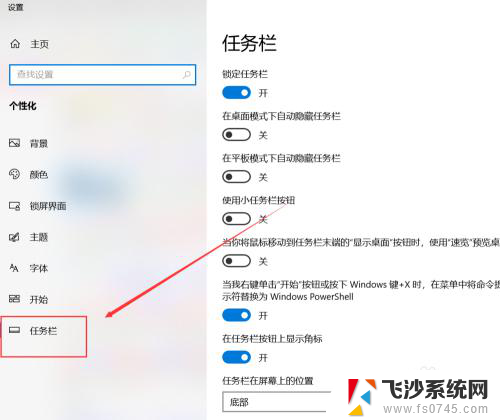
3.在右侧点击“选择哪些图标显示在任务栏上”。

4.首先关闭“通知 区域始终显示所有图标”。
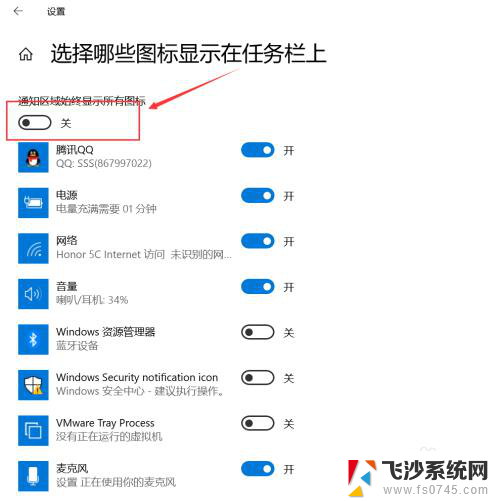
5.然后对需要显示/隐藏的程序选择“开/关”,最后关闭设置界面即可。
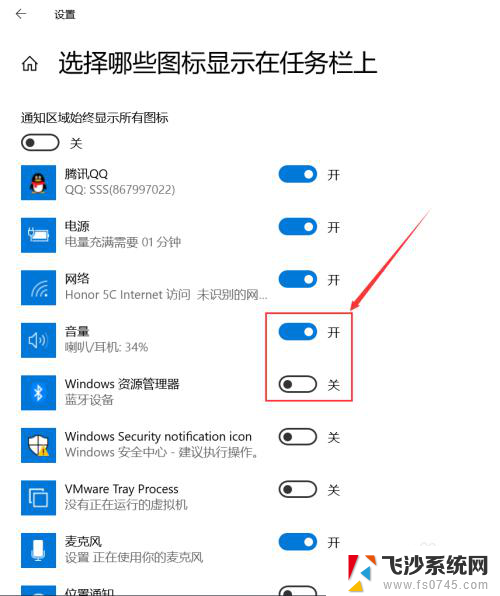
以上就是电脑任务栏右下角图标如何隐藏的全部内容,如果你遇到了这种情况,不妨按照以上方法来解决,希望对大家有所帮助。